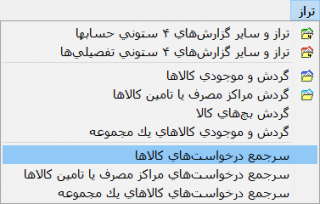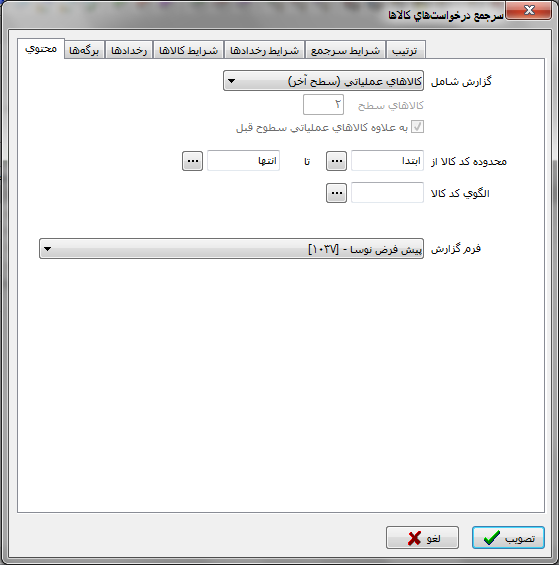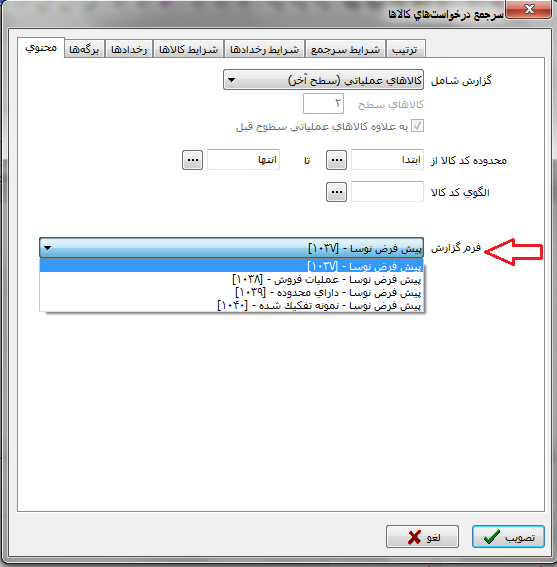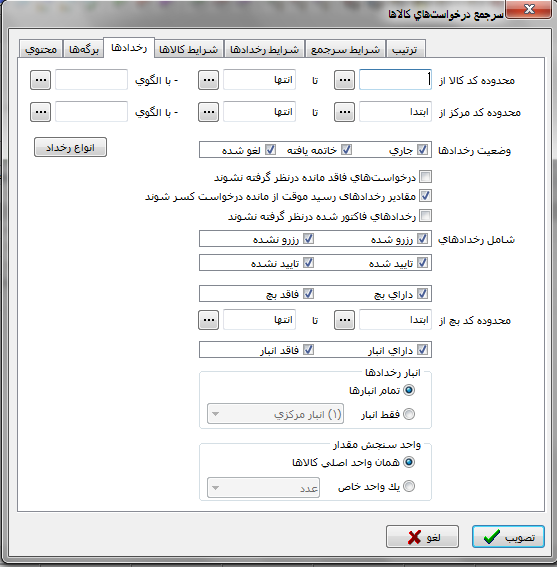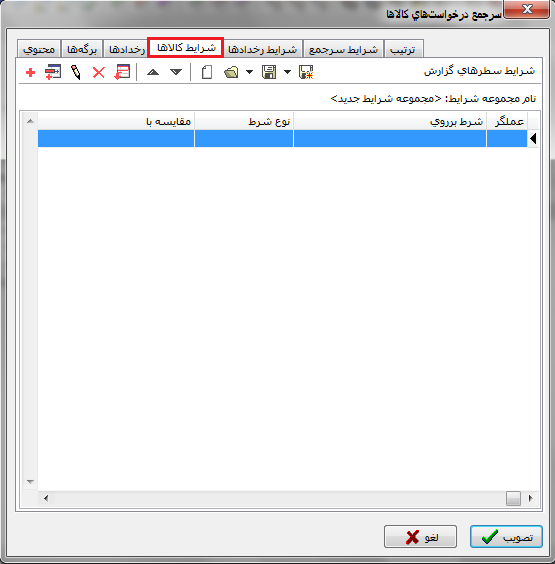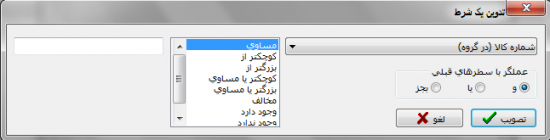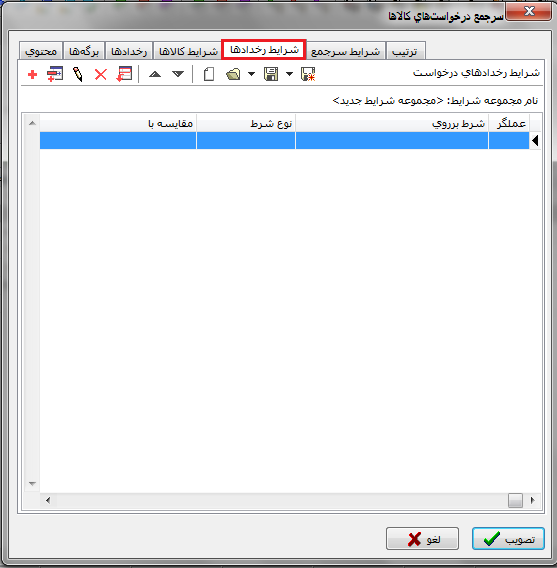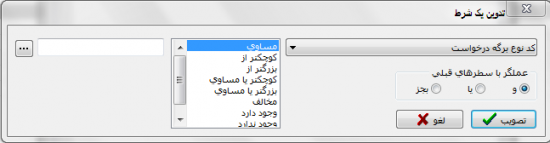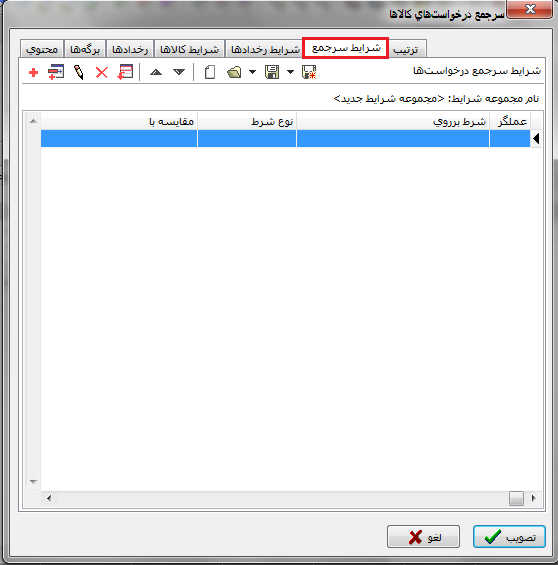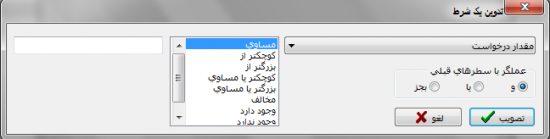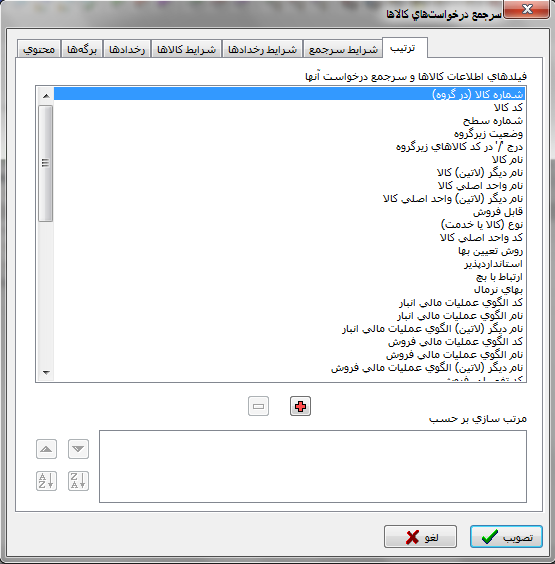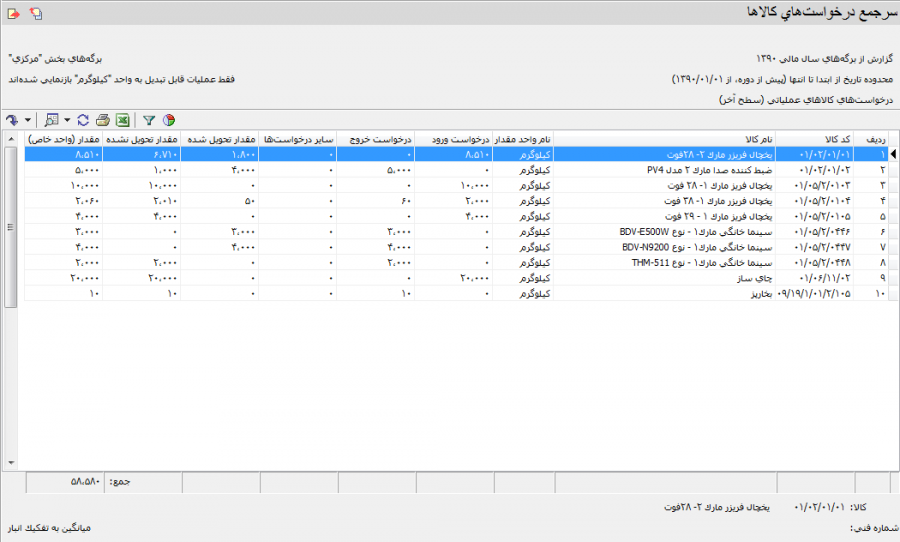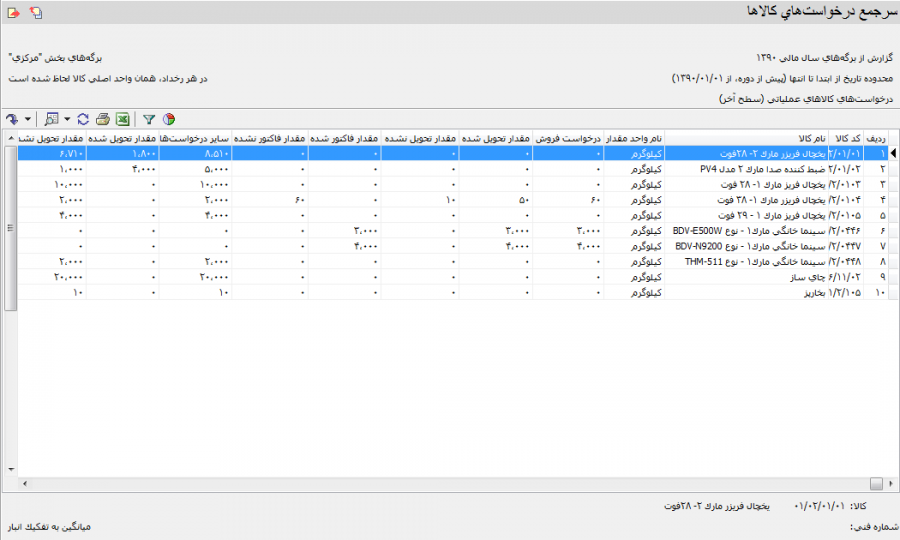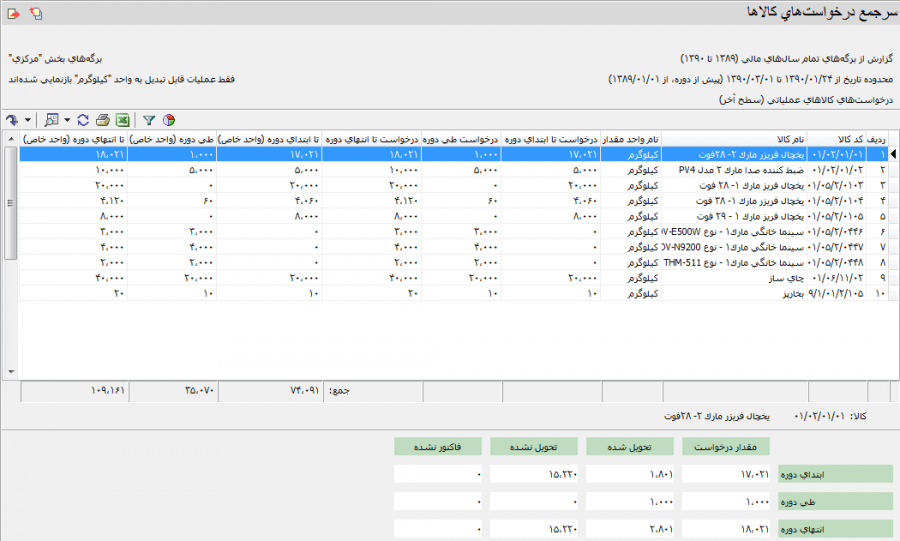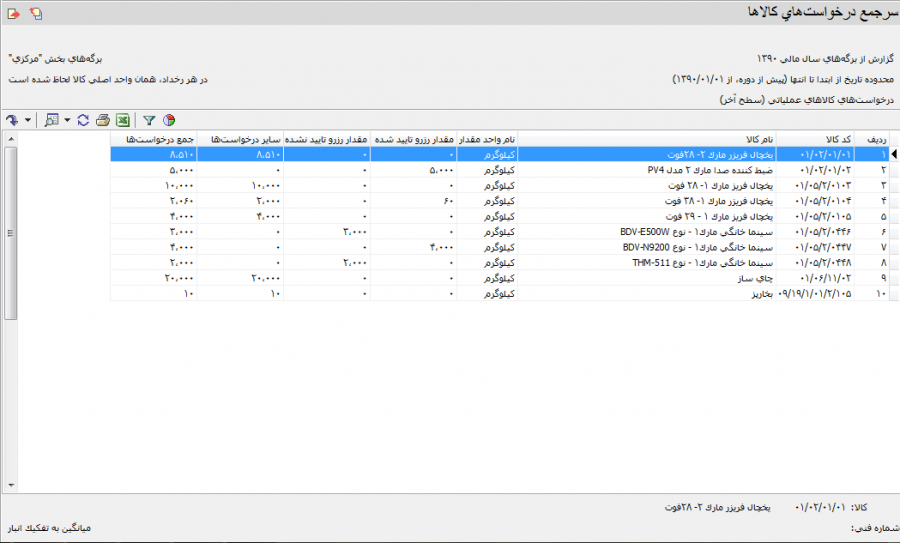سرجمع درخواستهای کالاها: تفاوت بین نسخهها
| (۱۰ نسخهٔ میانیِ همین کاربر نمایش داده نشده است) | |||
| سطر ۴۰: | سطر ۴۰: | ||
:با انتخاب '''کالاهای یک سطح خاص'''، عبارت '''" به علاوه کالاهای عملیاتی سطوح قبل "''' فعال میشود که در صورت تیک زدن آن، کالاهای عملیاتی سطوح قبل نیز به این کالاها در گزارش اضافه میشوند. | :با انتخاب '''کالاهای یک سطح خاص'''، عبارت '''" به علاوه کالاهای عملیاتی سطوح قبل "''' فعال میشود که در صورت تیک زدن آن، کالاهای عملیاتی سطوح قبل نیز به این کالاها در گزارش اضافه میشوند. | ||
| − | *'''محدوده کد کالا''' : در این قسمت میتوانید شروع و خاتمه یا الگوی کد [[درخت کالاها و خدمات|کالا]] مورد نظرتان جهت نمایش گزارش '''" | + | *'''محدوده کد کالا''' : در این قسمت میتوانید شروع و خاتمه یا الگوی کد [[درخت کالاها و خدمات|کالا]] مورد نظرتان جهت نمایش گزارش '''" سرجمع درخواستهای کالاها "''' را تعیین نمایید. |
*'''فرم گزارش''' : در صورتی که مایل باشید میتوانید فرم گزارش را بر حسب نیاز از بین فرم های موجود انتخاب نمایید و یا از طریق منوی '''سیستم'''، گزینهی '''تنظیمات سیستم برای تمام کاربران'''، نسبت به طراحی فرم دلخواه اقدام نمایید. | *'''فرم گزارش''' : در صورتی که مایل باشید میتوانید فرم گزارش را بر حسب نیاز از بین فرم های موجود انتخاب نمایید و یا از طریق منوی '''سیستم'''، گزینهی '''تنظیمات سیستم برای تمام کاربران'''، نسبت به طراحی فرم دلخواه اقدام نمایید. | ||
| سطر ۶۷: | سطر ۶۷: | ||
| − | *'''محدوده | + | *'''محدوده شماره/سری از''' : از این قسمت میتوانید محدودهی شماره/سری مورد نظر جهت حضور در گزارش را انتخاب نمایید. |
| + | |||
*'''انواع برگه درخواست''' : در این قسمت میتوانید هر نوع از برگههای درخواست که قرار است در گزارش لحاظ شوند را انتخاب نمایید، همچنین با استفاده از گزینههای '''تمام انواع'''، برگههای مورد نظر را بر حسب نیاز انتخاب نمایید. | *'''انواع برگه درخواست''' : در این قسمت میتوانید هر نوع از برگههای درخواست که قرار است در گزارش لحاظ شوند را انتخاب نمایید، همچنین با استفاده از گزینههای '''تمام انواع'''، برگههای مورد نظر را بر حسب نیاز انتخاب نمایید. | ||
انتخاب ترکیب مورد نظر از نوع برگهها در این قسمت میسر میباشد. | انتخاب ترکیب مورد نظر از نوع برگهها در این قسمت میسر میباشد. | ||
| + | |||
*'''شامل برگههای''' : در صورت استفاده از امکان بخش در سیستم اطلاعاتی، بخش برگهها را در این قسمت انتخاب نمایید. | *'''شامل برگههای''' : در صورت استفاده از امکان بخش در سیستم اطلاعاتی، بخش برگهها را در این قسمت انتخاب نمایید. | ||
| سطر ۱۱۱: | سطر ۱۱۳: | ||
:*'''لغو شده''' : رخدادهای درخواست کالایی که در وضعیت [[برگههای درخواست کالا#34029|لغو شده]] هستند را شامل میشود. | :*'''لغو شده''' : رخدادهای درخواست کالایی که در وضعیت [[برگههای درخواست کالا#34029|لغو شده]] هستند را شامل میشود. | ||
| − | هر سطر از هر برگه ی درخواست، می تواند در یکی | + | هر سطر از هر برگه ی درخواست، می تواند در یکی وضعیتهای بالا قرار داشته باشد. با احضار محاوره هر سطر، می توانید وضعیت آن را تغییر دهید. |
| سطر ۱۷۵: | سطر ۱۷۷: | ||
# در پنجره فوق ابتدا فیلد مورد نظر جهت اعمال شرط را انتخاب نمایید. | # در پنجره فوق ابتدا فیلد مورد نظر جهت اعمال شرط را انتخاب نمایید. | ||
# یکی از عملگرهای موجود را انتخاب نمایید. | # یکی از عملگرهای موجود را انتخاب نمایید. | ||
| − | # در قسمت تعیین شده عبارت یا مقداری، که قرار است جهت شرط | + | # در قسمت تعیین شده عبارت یا مقداری، که قرار است جهت شرط به کار رود را وارد نمایید. |
| سطر ۲۰۸: | سطر ۲۱۰: | ||
# در پنجره فوق ابتدا فیلد مورد نظر جهت اعمال شرط را انتخاب نمایید. | # در پنجره فوق ابتدا فیلد مورد نظر جهت اعمال شرط را انتخاب نمایید. | ||
# یکی از عملگرهای موجود را انتخاب نمایید. | # یکی از عملگرهای موجود را انتخاب نمایید. | ||
| − | # در قسمت تعیین شده عبارت یا مقداری، که قرار است جهت شرط | + | # در قسمت تعیین شده عبارت یا مقداری، که قرار است جهت شرط به کار رود را وارد نمایید. |
| سطر ۲۴۱: | سطر ۲۴۳: | ||
# در پنجره فوق ابتدا فیلد مورد نظر جهت اعمال شرط را انتخاب نمایید. | # در پنجره فوق ابتدا فیلد مورد نظر جهت اعمال شرط را انتخاب نمایید. | ||
# یکی از عملگرهای موجود را انتخاب نمایید. | # یکی از عملگرهای موجود را انتخاب نمایید. | ||
| − | # در قسمت تعیین شده عبارت یا مقداری، که قرار است جهت شرط | + | # در قسمت تعیین شده عبارت یا مقداری، که قرار است جهت شرط به کار رود را وارد نمایید. |
| سطر ۲۷۳: | سطر ۲۷۵: | ||
بعد از تکمیل قسمتهای فوق، تکمه تصویب را فشار دهید تا پنجره سرجمع درخواستهای کالاها به شکل زیر باز شود: | بعد از تکمیل قسمتهای فوق، تکمه تصویب را فشار دهید تا پنجره سرجمع درخواستهای کالاها به شکل زیر باز شود: | ||
| + | |||
[[file:Inv-4-5-13.png|900px|thumb|center|سرجمع درخواستهای کالاها]] | [[file:Inv-4-5-13.png|900px|thumb|center|سرجمع درخواستهای کالاها]] | ||
| سطر ۲۸۷: | سطر ۲۹۰: | ||
<div id=36907> </div> | <div id=36907> </div> | ||
*'''پیش فرض نوسا ''' : | *'''پیش فرض نوسا ''' : | ||
| + | ---- | ||
| + | |||
| + | |||
| + | در این فرم گزارش سرجمع درخواستهای کالاها را به تفکیک '''درخواستهای ورود'''، '''درخواستهای خروج'''، '''مقدار تحویل شده''' و '''مقدار تحویل نشده''' نمایش میدهد. | ||
| سطر ۲۹۳: | سطر ۳۰۰: | ||
<div id=36908> </div> | <div id=36908> </div> | ||
| − | *'''پیش فرض نوسا - عملیات فروش ''' : | + | *'''پیش فرض نوسا - عملیات فروش ''' : |
| + | ---- | ||
| + | |||
| + | |||
| + | این فرم از گزارش، سرجمع درخواستهای کالاهایی را نمایش میدهد که در [[برگه خروج کالا|برگههای انبار]] و [[فاکتور فروش|فاکتور فروش]] استفاده نمودهایم. | ||
| سطر ۳۰۰: | سطر ۳۱۱: | ||
<div id=36909> </div> | <div id=36909> </div> | ||
| − | *'''پیش فرض نوسا - دارای محدوده ''' : | + | *'''پیش فرض نوسا - دارای محدوده ''' : |
| + | ---- | ||
| + | |||
| + | |||
| + | در این فرم گزارش با استفاده از محدوده تاریخ طی دوره میتوانیم سرجمع درخواستهای کالاها را بر اساس ستونهای '''درخواست تا ابتدای دوره'''، '''درخواست طی دوره''' و '''درخواست تا انتهای دوره''' ملاحظه نماییم. | ||
| سطر ۳۰۷: | سطر ۳۲۲: | ||
<div id=36910> </div> | <div id=36910> </div> | ||
| − | *'''پیش فرض نوسا - نمونه تفکیک شده ''' : | + | *'''پیش فرض نوسا - نمونه تفکیک شده ''' : |
| + | ---- | ||
| + | |||
| + | |||
| + | این فرم گزارش، سرجمع درخواستهای کالاها را بر اساس مقدار '''رزرو تایید شده''' و '''تایید نشده''' و '''سایر درخواستها''' نمایش میدهد. | ||
| سطر ۳۱۹: | سطر ۳۳۸: | ||
| − | تکمههای موجود در نوار ابزار پنجره '''" | + | تکمههای موجود در نوار ابزار پنجره '''" سرجمع درخواستهای کالاها "''' به شرح زیر میباشند: |
* [[file:gnl 037.png|25px]] : با باز کردن مثلث کنار این تکمه، سه امکان زیر نمایش داده میشود: | * [[file:gnl 037.png|25px]] : با باز کردن مثلث کنار این تکمه، سه امکان زیر نمایش داده میشود: | ||
| − | :* [[file:gnl 037.png|25px]] : جهت پرش به سطر دلخواه مورد استفاده قرار میگیرد. این تکمه معادل کلیدهای ترکیبی '''" Ctrl + G "''' از | + | :* [[file:gnl 037.png|25px]] : جهت پرش به سطر دلخواه مورد استفاده قرار میگیرد. این تکمه معادل کلیدهای ترکیبی '''" Ctrl + G "''' از صفحه کلید میباشد. |
| − | :* [[file:gnl 023.png|25px]] : جهت جستجو و پرش به نتیجه مورد استفاده قرار میگیرد. این تکمه معادل کلیدهای ترکیبی '''" Ctrl + F "''' از | + | :* [[file:gnl 023.png|25px]] : جهت جستجو و پرش به نتیجه مورد استفاده قرار میگیرد. این تکمه معادل کلیدهای ترکیبی '''" Ctrl + F "''' از صفحه کلید میباشد. |
| − | :* [[file:gnl 022.png|25px]] :جهت تکرار آخرین جستجو مورد استفاده قرار میگیرد. این تکمه معادل کلید '''" F3 "''' از | + | :* [[file:gnl 022.png|25px]] :جهت تکرار آخرین جستجو مورد استفاده قرار میگیرد. این تکمه معادل کلید '''" F3 "''' از صفحه لید میباشد. |
* [[file:gnl 021.png|25px]] : با باز کردن مثلث کنار این تکمه، دو امکان زیر نمایش داده می شود: | * [[file:gnl 021.png|25px]] : با باز کردن مثلث کنار این تکمه، دو امکان زیر نمایش داده می شود: | ||
| − | :*[[file:gnl 021.png|25px]] : جهت ملاحظه برگه تحت مکاننما مورد استفاده قرار میگیرد. این تکمه معادل کلید '''" Enter "''' از | + | :*[[file:gnl 021.png|25px]] : جهت ملاحظه برگه تحت مکاننما مورد استفاده قرار میگیرد. این تکمه معادل کلید '''" Enter "''' از صفحه کلید میباشد. |
| − | :*'''گزارش زیر گروه کالاها''' : | + | :*'''گزارش زیر گروه کالاها''' : چنانچه گزارشی که انتخاب نمودهایم غیر از کالاهای سطح اخر باشد با استفاده از این گزینه میتوانیم کالاهای زیر گروه کالای مورد نظر را ببینیم. |
نسخهٔ کنونی تا ۲ ژوئن ۲۰۲۰، ساعت ۰۹:۵۳
به منظور اخذ گزارش سرجمع درخواستهای کالاها، از منوی " تراز " ، " سرجمع درخواستهای کالاها " را انتخاب نمایید.
پنجره " سرجمع درخواستهای کالاها " به شکل زیر باز خواهد شد:
این پنجره شامل قسمتهای زیر میباشد :
محتوی
از قسمت " محتوی " فیلدهای زیر را تکمیل نمایید :
- گزارش شامل : در این قسمت میتوانید تعیین کنید که " کالاهای عملیاتی (سطح آخر) " در گزارش ظاهر شوند و یا " کالاهای مربوط به یک سطح خاص ".
- با انتخاب کالاهای یک سطح خاص، عبارت " به علاوه کالاهای عملیاتی سطوح قبل " فعال میشود که در صورت تیک زدن آن، کالاهای عملیاتی سطوح قبل نیز به این کالاها در گزارش اضافه میشوند.
- محدوده کد کالا : در این قسمت میتوانید شروع و خاتمه یا الگوی کد کالا مورد نظرتان جهت نمایش گزارش " سرجمع درخواستهای کالاها " را تعیین نمایید.
- فرم گزارش : در صورتی که مایل باشید میتوانید فرم گزارش را بر حسب نیاز از بین فرم های موجود انتخاب نمایید و یا از طریق منوی سیستم، گزینهی تنظیمات سیستم برای تمام کاربران، نسبت به طراحی فرم دلخواه اقدام نمایید.
برگهها
از قسمت برگهها موارد زیر را تکمیل کنید:
- شامل برگههای : از این قسمت میتوانید برگههای یک سال مالی را انتخاب کنید.
- محدوده تاریخ از : شروع محدودهی تا ابتدای دوره ی گزارش، این تاریخ در نظر گرفته خواهد شد.
- محدوده تاریخ طی دوره : محدودهی طی دوره ی گزارش، این بازه ی تاریخی در نظر گرفته خواهد شد.
- محدوده شماره/سری از : از این قسمت میتوانید محدودهی شماره/سری مورد نظر جهت حضور در گزارش را انتخاب نمایید.
- انواع برگه درخواست : در این قسمت میتوانید هر نوع از برگههای درخواست که قرار است در گزارش لحاظ شوند را انتخاب نمایید، همچنین با استفاده از گزینههای تمام انواع، برگههای مورد نظر را بر حسب نیاز انتخاب نمایید.
انتخاب ترکیب مورد نظر از نوع برگهها در این قسمت میسر میباشد.
- شامل برگههای : در صورت استفاده از امکان بخش در سیستم اطلاعاتی، بخش برگهها را در این قسمت انتخاب نمایید.
رخدادها
در قسمت رخدادها می توانید جزییات رخدادهای درخواست که قصد اخذ گزارش بر اساس آن ها دارید را، تعیین نمایید:
- محدوده کد کالا : در صورتیکه میخواهید تنها رخدادهای محدودهای از کالاها نمایش داده شوند، محدوده کد کالاها را در این قسمت وارد نمایید.
- الگوی کد کالا : در صورتیکه کد کالاهای موردنظر دارای الگوی مشخصی میباشند، الگوی کد کالا را در این قسمت وارد نمایید.
- محدوده کد مرکز : در صورتیکه میخواهید تنها رخدادهای محدودهای از مراکز نمایش داده شوند، محدوده کد مراکز را در این قسمت وارد نمایید.
- الگوی کد مرکز : در صورتیکه کد مراکز موردنظر دارای الگوی مشخصی میباشند، الگوی کد مرکز را در این قسمت وارد نمایید.
- انواع رخداد : با فشردن این تکمه پنجره انتخاب انواع " رخدادها " باز شده و میتوانید رخدادهای مورد نظر را در این قسمت انتخاب نمایید.
- وضعیت رخدادها : از این قسمت میتوانید وضعیت رخدادها را از بین گزینههای زیر انتخاب نمایید :
- جاری : رخدادهای درخواست کالایی که در وضعیت جاری هستند را شامل میشود.
- خاتمه یافته : رخدادهای درخواست کالایی که در وضعیت خاتمه یافته هستند را شامل میشود.
- لغو شده : رخدادهای درخواست کالایی که در وضعیت لغو شده هستند را شامل میشود.
هر سطر از هر برگه ی درخواست، می تواند در یکی وضعیتهای بالا قرار داشته باشد. با احضار محاوره هر سطر، می توانید وضعیت آن را تغییر دهید.
- درخواست های فاقد مانده درنظر گرفته نشوند : با انتخاب این گزینه رخدادهای درخواستی که مانده ندارند، نمایش داده نمیشوند.
مانده رخداد درخواست از عملیات ثبت شده به عنوان رخدادهای ورود یا خروج ناشی میشود. در صورت اصلاح این عملیات (اصلاح برگههای انبار)، مانده درخواست به صورت شناور تغییر میکند و ممکن است از فاقد مانده به دارای مانده (تحویل نشده) یا برعکس تبدیل شود. در دراقع درخواست فاقد مانده، درخواستی است که تمام مقدار آن، توسط رخدادهای ورود و خروج تحویل شده باشد.
- مقادیر رخدادهای رسید موقت از مانده درخواست کسر شوند : با انتخاب این گزینه، در هنگام محاسبهی ماندهی درخواستها، مقدار رسید موقت شده هر سطر در نظر گرفته خواهد شد.
به عنوان مثال : چنانچه مقدار درخواست اولیه 10 واحد باشد و از این مقدار، 6 واحد رسید موقت شده باشد، با انتخاب این گزینه، مقدار ماندهی درخواست 4 واحد خواهد بود و بدون انتخاب این گزینه، مقدار مانده همان 10 واحد در نظر گرفته خواهد شد.
- رخدادهای فاکتور شده در نظر گرفته نشوند : با انتخاب این گزینه، از درج رخدادهای درخواست کالایی که فاکتور شدهاند، در گزارش صرف نظر خواهد شد.
- شامل رخدادهای : این قسمت شامل گزینههای زیر میباشد :
- رزرو شده : با انتخاب این گزینه رخدادهای رزرو شده بازنمایی میشوند.
- رزرو نشده : با انتخاب این گزینه رخدادهای رزرو نشده بازنمایی میشوند.
- تایید شده : با انتخاب این گزینه رخدادهای تایید شده بازنمایی میشوند.
- تایید نشده : با انتخاب این گزینه رخدادهای تایید نشده بازنمایی میشوند.
- دارای بچ : با انتخاب این گزینه رخدادهای دارای بچ بازنمایی میشوند.
- فاقد بچ : با انتخاب این گزینه رخدادهای فاقد بچ بازنمایی میشوند.
- محدوده کد بچ : در این قسمت میتوان حضور رخدادهای مربوط به کالا را براساس دارای بچ و یا فاقد بچ بودن، تعیین نمود.
- در صورت انتخاب گزینه " دارای بچ " میتوان محدوده کد بچ مورد نظر را در فیلدهای مربوطه، وارد نمود.
- دارای انبار : با انتخاب این گزینه، رخدادهایی بازنمایی میشوند که در آنها انبار تعیین شده باشد.
- فاقد انبار : با انتخاب این گزینه، رخدادهایی بازنمایی میشوند که در آنها انبار تعیین نشده باشد.
- واحد سنجش مقدار : به کمک این گزینه میتوان با واحد اصلی کالا، یا یک واحد خاص گزارش را تهیه کرد.
شرایط کالاها
در این قسمت شرایط کالاها را جهت اخذ گزارش " سرجمع درخواستهای کالاها " را تعیین نمایید.
- در پنجره فوق ابتدا فیلد مورد نظر جهت اعمال شرط را انتخاب نمایید.
- یکی از عملگرهای موجود را انتخاب نمایید.
- در قسمت تعیین شده عبارت یا مقداری، که قرار است جهت شرط به کار رود را وارد نمایید.
با فشردن تکمه تصویب، شرط جدید به فهرست شرایط اضافه خواهد شد.
به همین ترتیب میتوان سایر شرط ها را به فهرست اضافه نمود.
نکته مهم دراین بخش این است که از شرط دوم به بعد، باید توجه ویژهای نسبت به قسمت " عملگر با سطرهای قبلی " یعنی " و "، " یا " و " بجز " شود.
شرایط رخدادها
در این قسمت شرایط رخدادها را جهت اخذ گزارش " سرجمع درخواستهای کالاها " را تعیین نمایید.
- در پنجره فوق ابتدا فیلد مورد نظر جهت اعمال شرط را انتخاب نمایید.
- یکی از عملگرهای موجود را انتخاب نمایید.
- در قسمت تعیین شده عبارت یا مقداری، که قرار است جهت شرط به کار رود را وارد نمایید.
با فشردن تکمه تصویب، شرط جدید به فهرست شرایط اضافه خواهد شد.
به همین ترتیب میتوان سایر شرط ها را به فهرست اضافه نمود.
نکته مهم دراین بخش این است که از شرط دوم به بعد، باید توجه ویژهای نسبت به قسمت " عملگر با سطرهای قبلی " یعنی " و "، " یا " و " بجز " شود.
شرایط سرجمع
در این قسمت شرایط رخدادها را جهت اخذ گزارش " سرجمع درخواستهای کالاها " را تعیین نمایید.
- در پنجره فوق ابتدا فیلد مورد نظر جهت اعمال شرط را انتخاب نمایید.
- یکی از عملگرهای موجود را انتخاب نمایید.
- در قسمت تعیین شده عبارت یا مقداری، که قرار است جهت شرط به کار رود را وارد نمایید.
با فشردن تکمه تصویب، شرط جدید به فهرست شرایط اضافه خواهد شد.
به همین ترتیب میتوان سایر شرط ها را به فهرست اضافه نمود.
نکته مهم دراین بخش این است که از شرط دوم به بعد، باید توجه ویژهای نسبت به قسمت " عملگر با سطرهای قبلی " یعنی " و "، " یا " و " بجز " شود.
ترتیب
در قسمت ترتیب میتوان ترتیب مرتب سازی سطرها در گزارش را به دلخواه مشخص نمود.
- فیلدی را که میخواهید گزارش به ترتیب آن مرتب شود را انتخاب نموده و تکمه " افزودن فیلد به فهرست " یا
 را فشار دهید.
را فشار دهید.
- جهت حذف یک فیلد کافیست آن را از قسمت " مرتب سازی برحسب " انتخاب نموده و تکمه " حذف فیلد از فهرست " یا
 را فشار دهید.
را فشار دهید.
بعد از تکمیل قسمتهای فوق، تکمه تصویب را فشار دهید تا پنجره سرجمع درخواستهای کالاها به شکل زیر باز شود:
در صورت انتخاب سایر فرمهای نمایشی پیش فرض سیستم، گزارش " سرجمع درخواستهای کالاها " به صورتهای زیر نمایش داده میشود :
- پیش فرض نوسا :
در این فرم گزارش سرجمع درخواستهای کالاها را به تفکیک درخواستهای ورود، درخواستهای خروج، مقدار تحویل شده و مقدار تحویل نشده نمایش میدهد.
- پیش فرض نوسا - عملیات فروش :
این فرم از گزارش، سرجمع درخواستهای کالاهایی را نمایش میدهد که در برگههای انبار و فاکتور فروش استفاده نمودهایم.
- پیش فرض نوسا - دارای محدوده :
در این فرم گزارش با استفاده از محدوده تاریخ طی دوره میتوانیم سرجمع درخواستهای کالاها را بر اساس ستونهای درخواست تا ابتدای دوره، درخواست طی دوره و درخواست تا انتهای دوره ملاحظه نماییم.
- پیش فرض نوسا - نمونه تفکیک شده :
این فرم گزارش، سرجمع درخواستهای کالاها را بر اساس مقدار رزرو تایید شده و تایید نشده و سایر درخواستها نمایش میدهد.
نوار ابزار گزارش سرجمع درخواستهای کالاها
تکمههای موجود در نوار ابزار پنجره " سرجمع درخواستهای کالاها " به شرح زیر میباشند:
- گزارش زیر گروه کالاها : چنانچه گزارشی که انتخاب نمودهایم غیر از کالاهای سطح اخر باشد با استفاده از این گزینه میتوانیم کالاهای زیر گروه کالای مورد نظر را ببینیم.
 : به منظور بازخوانی اطلاعات و ثبت تغییرات انجام شده مورد استفاده قرار میگیرد. این تکمه معادل کلید " F5 " از صفحه کلید میباشد.
: به منظور بازخوانی اطلاعات و ثبت تغییرات انجام شده مورد استفاده قرار میگیرد. این تکمه معادل کلید " F5 " از صفحه کلید میباشد.
 : جهت تغییر شرایط گزارش مورد استفاده قرار میگیرد. با فشردن این تکمه، محاوره ابتدایی گزارش باز میشود و میتوان تنظیمات اخذ گزارش را تغییر داد. این تکمه معادل کلیدهای ترکیبی " Ctrl + F3 " از صفحه کلید میباشد.
: جهت تغییر شرایط گزارش مورد استفاده قرار میگیرد. با فشردن این تکمه، محاوره ابتدایی گزارش باز میشود و میتوان تنظیمات اخذ گزارش را تغییر داد. این تکمه معادل کلیدهای ترکیبی " Ctrl + F3 " از صفحه کلید میباشد.
تغییر فرم گزارش با استفاده از این تکمه امکانپذیر نمیباشد.
category : بازگشت